
Harry James
0
2428
39
 Upřímně řečeno, Windows 7 přichází s docela slušným průzkumníkem souborů. V levé části máte snadný navigační panel, se středem výpisů souborů a složek a vpravo užitečný náhled. Můžete zcela změnit způsob zobrazení souborů a složek, mapovat novou jednotku, rychle vytvářet nové složky a mnoho dalšího.
Upřímně řečeno, Windows 7 přichází s docela slušným průzkumníkem souborů. V levé části máte snadný navigační panel, se středem výpisů souborů a složek a vpravo užitečný náhled. Můžete zcela změnit způsob zobrazení souborů a složek, mapovat novou jednotku, rychle vytvářet nové složky a mnoho dalšího.
Průzkumník souborů Windows však i v jeho nejnovější podobě ponechává něco, co je žádoucí. Byly přidány některé nové funkce, ale musím říci, že jsem byl překvapen, jak pomalu a jak málo aplikace průzkumník souborů ve Windows skutečně zaostávala za ostatními vylepšeními operačního systému Windows..
Naštěstí Průzkumník Windows je pouze aplikace, kterou lze zaměnit za jinou aplikaci, kterou by vám mohla být užitečnější nebo efektivnější. Samozřejmě, pokud jste nemocní z Průzkumníka Windows, můžete vždy dělat to, co Craig udělal, a použít plug-in Chrome, jako je Clover 2 Clover 2 Přemění Průzkumníka Windows na Google Chrome [Windows] Clover 2 Přemění Průzkumníka Windows na Google Chrome [ Windows] Od XP a zdá se, že to bude pokračovat až do 8, jedním z mých největších gripů o OS Windows je to, jak neefektivní a nestabilní Průzkumník Windows se ukáže být. A zatím, s čím… místo toho. To je zajímavý přístup. Nebo můžete použít alternativu jako Explorer ++ Forget Windows Explorer, Explorer ++ je The Perfect, Powerful Alternative Forget Windows Explorer, Explorer ++ je The Perfect, Powerful Alternative, aplikace, kterou Varun před několika lety pokrýval. Tehdy si Jessica také všimla, že Průzkumník Windows je trochu pomalý, a šel hledat několik alternativ. 2 Správci alternativních souborů byste si měli opravdu vyzkoušet 2 Správci alternativních souborů byste měli opravdu vyzkoušet.
Pravda je, stejně jako Jessica a Varun, mnoho lidí někdy chodí hledat rychlejší, elegantnější a funkčnější alternativu k nativnímu Průzkumníkovi Windows..
Hledáte alternativu Průzkumníka Windows
Najít dobrou alternativu není ve skutečnosti tak snadné, abych byl upřímný. Existuje mnoho nevyžádaných amatérských pokusů o vytvoření aplikace typu Průzkumník Windows, která v nejlepším případě ani neměří až na původní verzi Microsoft a v nejhorším případě způsobí zhroucení a poškození dat. Není to zábava.
Jsem rád, že mohu říci, že existuje jedna alternativa, která je ve skutečnosti lepší a funkčnější alternativou k původnímu průzkumníkovi souborů, a je to taková, kterou budete chtít zkontrolovat, pokud jste na trhu pro novější a lepší Průzkumník Windows. Touto alternativou je Multi Commander.
Při prvním spuštění aplikace Multi Commander budete mít možnost vzhledu a pocitu aplikace. Pokud chcete vyzkoušet něco zcela nového a cool, jděte na výchozí téma Commander Styled. Pokud jste trochu nervózní z toho, jak jste zvyklí používat Průzkumníka Windows, použijte možnost Kompatibilita Průzkumníka Windows. Poskytne vám další funkce, aniž byste museli měnit spoustu klávesových zkratek a příkazů, na které jste zvyklí.
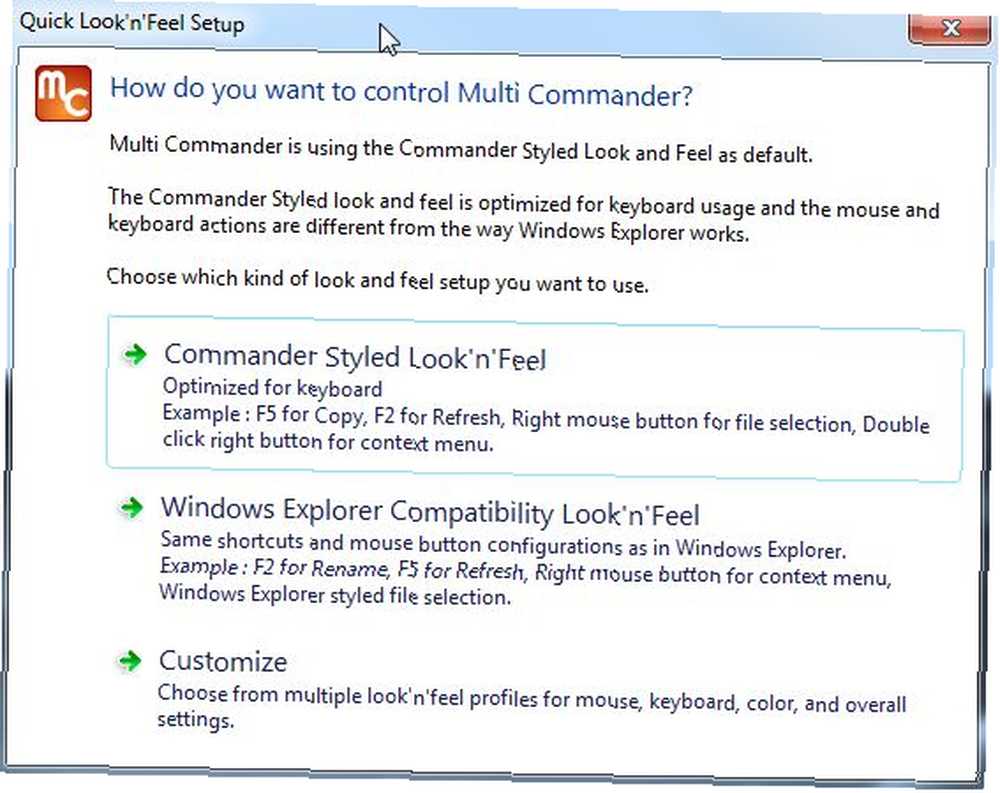
Osobně jsem šel s velitelským stylem na zcela nový zážitek. První věc, kterou jsem si hned všiml, je, že to má pocit, že FileZilla FTP Explorer Explorer Přenos souborů pomocí FTP s FileZilla Přenos souborů pomocí FTP s aplikací FileZilla. Každý panel však není pouze jediným oknem průzkumníka, ale ve skutečnosti se může stát stromem průzkumníka v samotném podokně. Toto je funkce, kterou vám ukážu o něco později v tomto článku. Nejprve bych vás rád trochu předvedl.
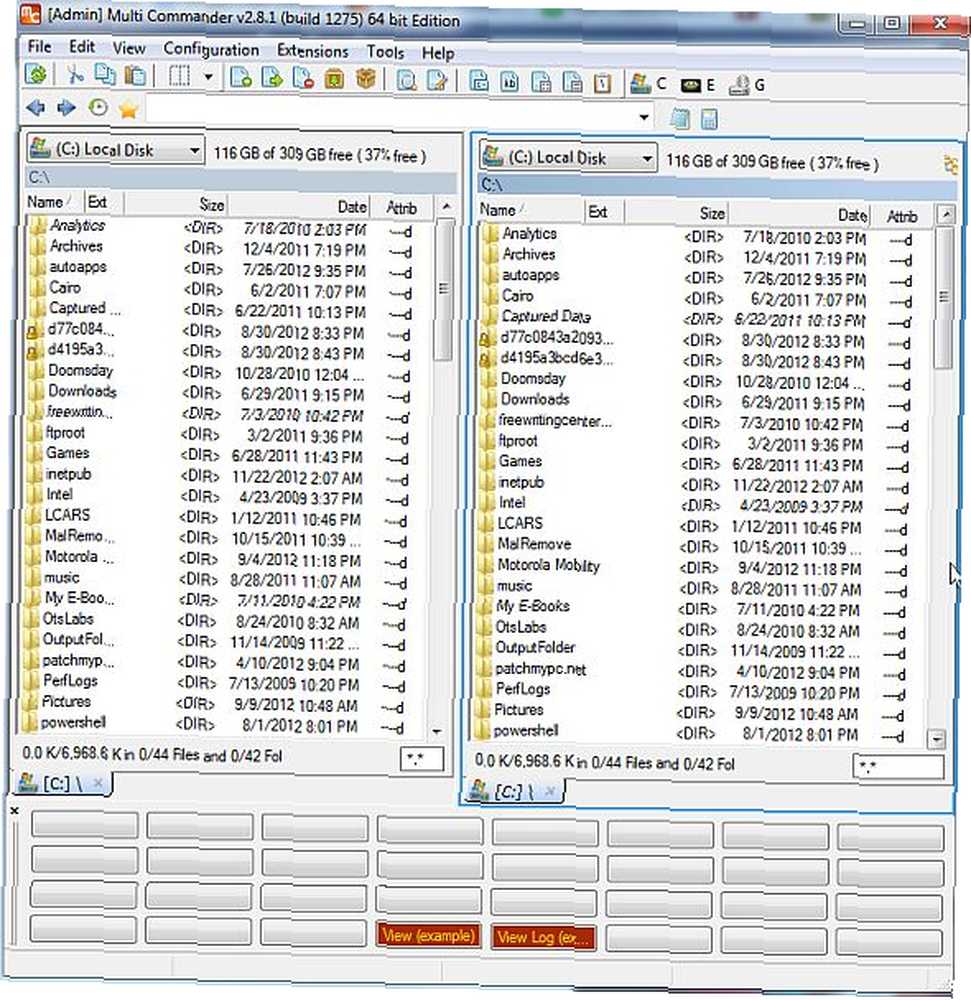
Co je v tomto rozvržení skvělé, je to, že místo otevírání dvou oken Průzkumníka pro přenos souborů mezi složkami můžete pomocí dvou panelů zobrazit obsah souborů dvou různých složek a poté přenášet soubory během několika sekund..
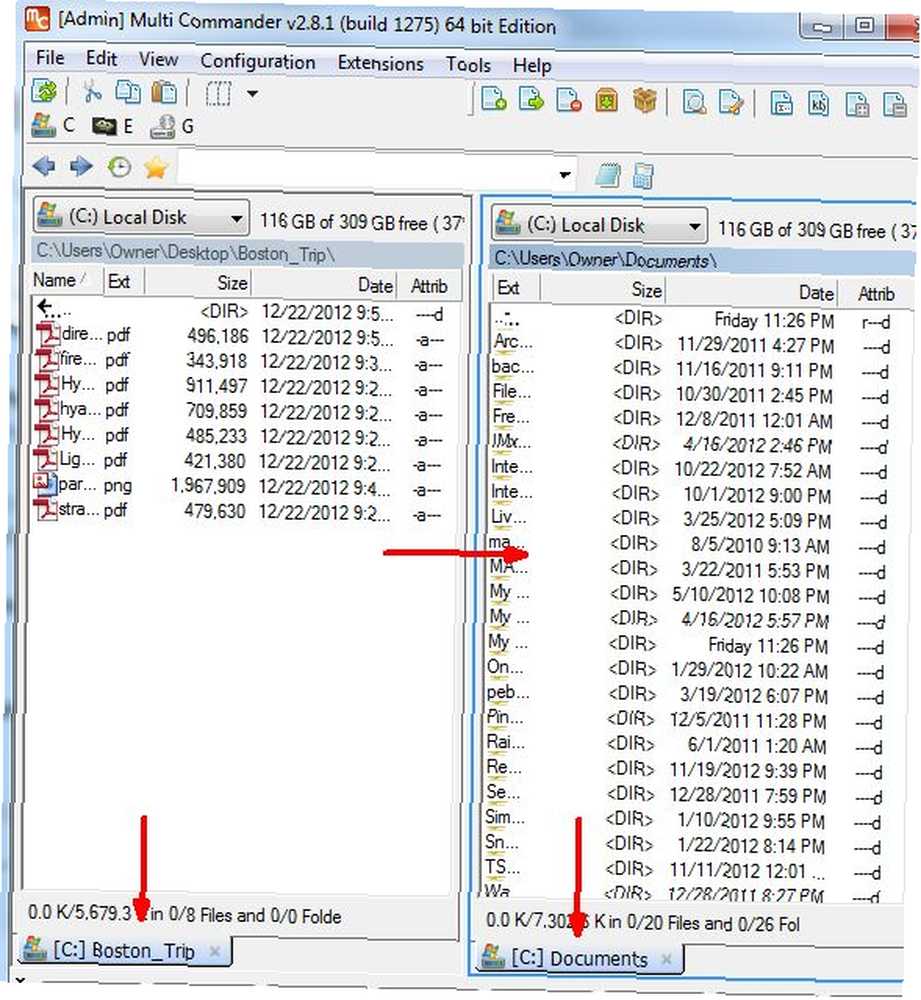
Ve spodní části každého podokna si všimnete rychlého odkazu na aktuální složku, ve které se nacházíte.
Jednou z pěkných funkcí programu Multi Commander - i když se domnívám, že je to nyní také funkce v Průzkumníku Windows 7 - je schopnost otevírat, prozkoumávat a dokonce se pohybovat v souborech, i když jsou zabaleny uvnitř souboru ZIP, aniž by bylo nutné extrahovat tyto soubory.
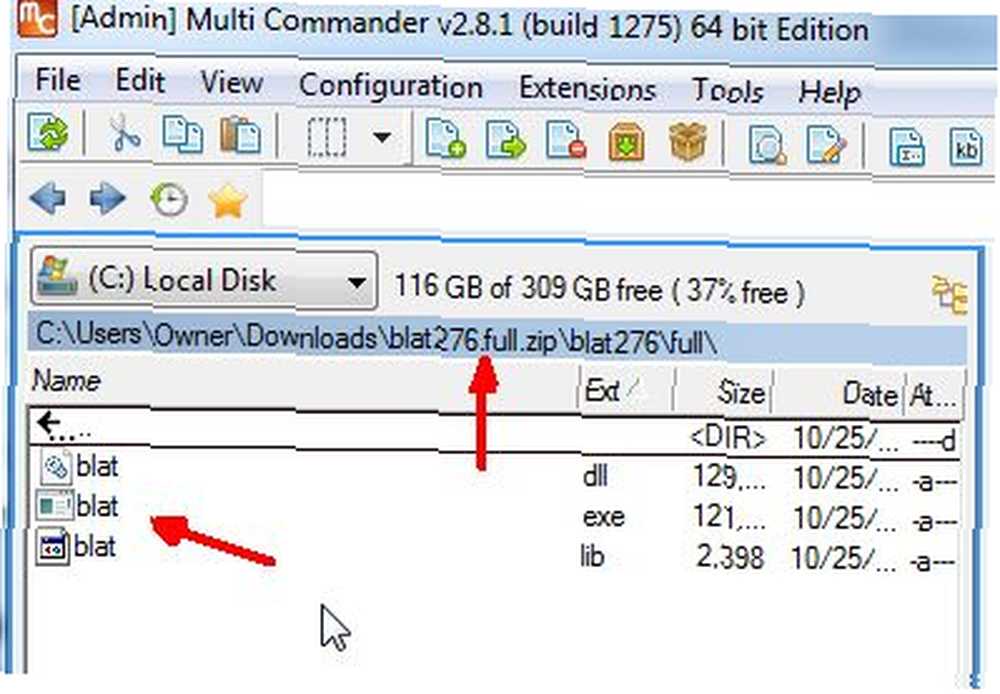
Můžete také použít Multi-Commander pro přístup k registru Windows jednoduše pomocí rozevíracího seznamu zdrojů a pomocí “Registr systému Windows” spíše než jednu z možností jednotky nebo složky.
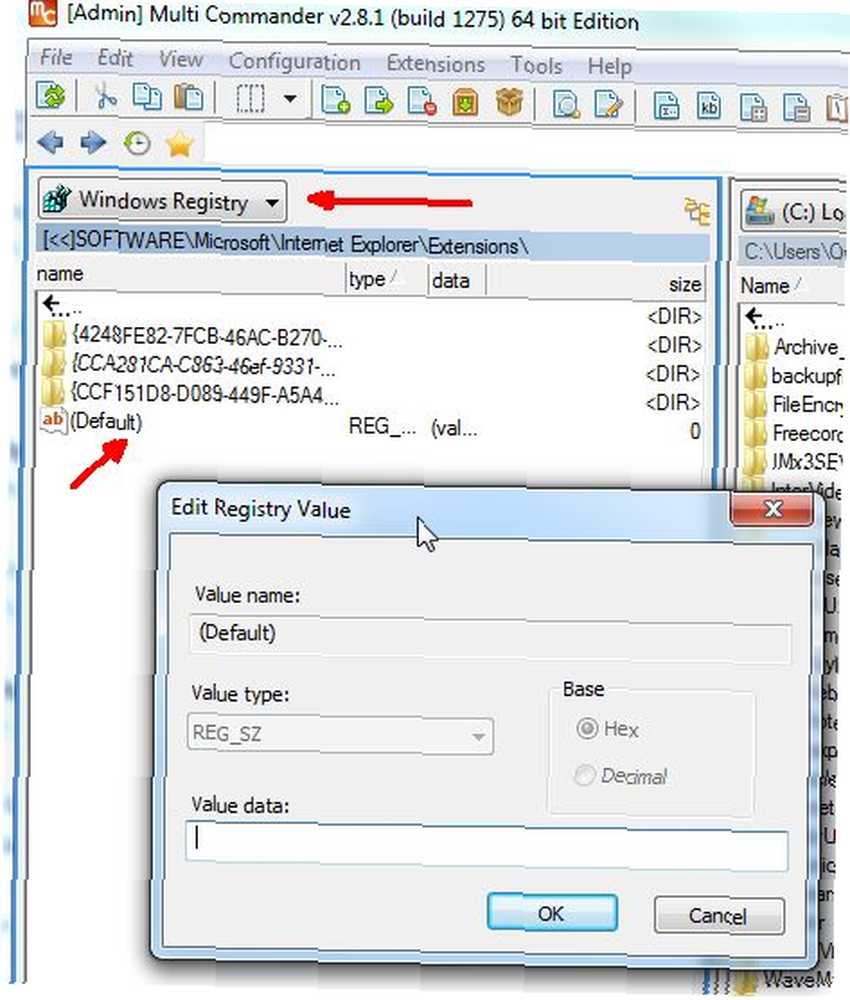
Pomocí nástroje Multi Commander můžete upravit všechny položky klíče registru pouhým přechodem na tento klíč, dvojitým kliknutím na položku a zadáním nové hodnoty. Není třeba se obtěžovat spuštěním systému “regedit” příkaz. Je zabudován přímo do tohoto Průzkumníka souborů.
Další příjemnou funkcí pro lidi, kteří opravdu nedávají přednost klávesovým zkratkám, je panel tlačítek ve spodní části aplikace. Když vyberete soubory nebo stisknete klávesu Cntrl nebo Shift, zobrazí se příslušné příkazy na panelu tlačítek ve spodní části obrazovky. To ukazuje některé z nejčastějších funkcí, které můžete použít - věci, jako je prohlížení, kopírování a vkládání souborů, výběr více souborů a mnoho dalšího.
Pokud se však chcete raději naučit klávesové zkratky místo toho, existuje ve skutečnosti klávesová zkratka, která odstraní panel tlačítek ze spodní části obrazovky, a to je CTRL + B.
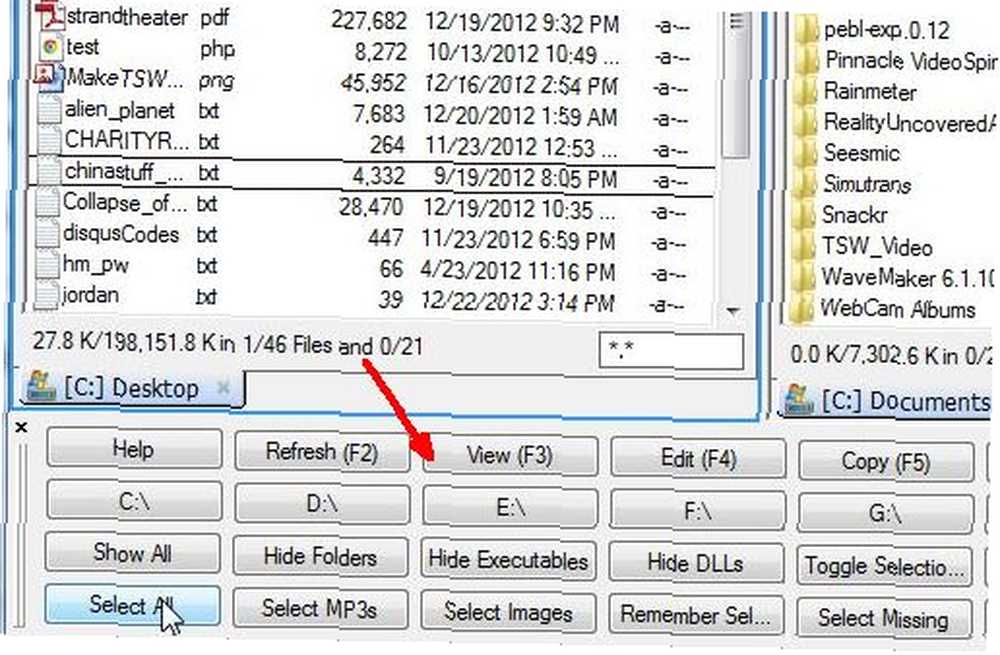
Další příjemnou funkcí je možnost vybírat složky a poté zadáním kláves Shift + Alt + Return rychle zobrazit plnou velikost adresáře namísto typického “” atribut. Pokud hledáte místo, kde jsou vaši velcí hitters, pokud jde o paměť, je hezké vidět je rychle v jednom okně, abyste mohli místo, kde jsou vaše největší adresáře, místo toho, abyste hledali největší soubory, jako jste vy, dělat v Průzkumníku souborů Windows.
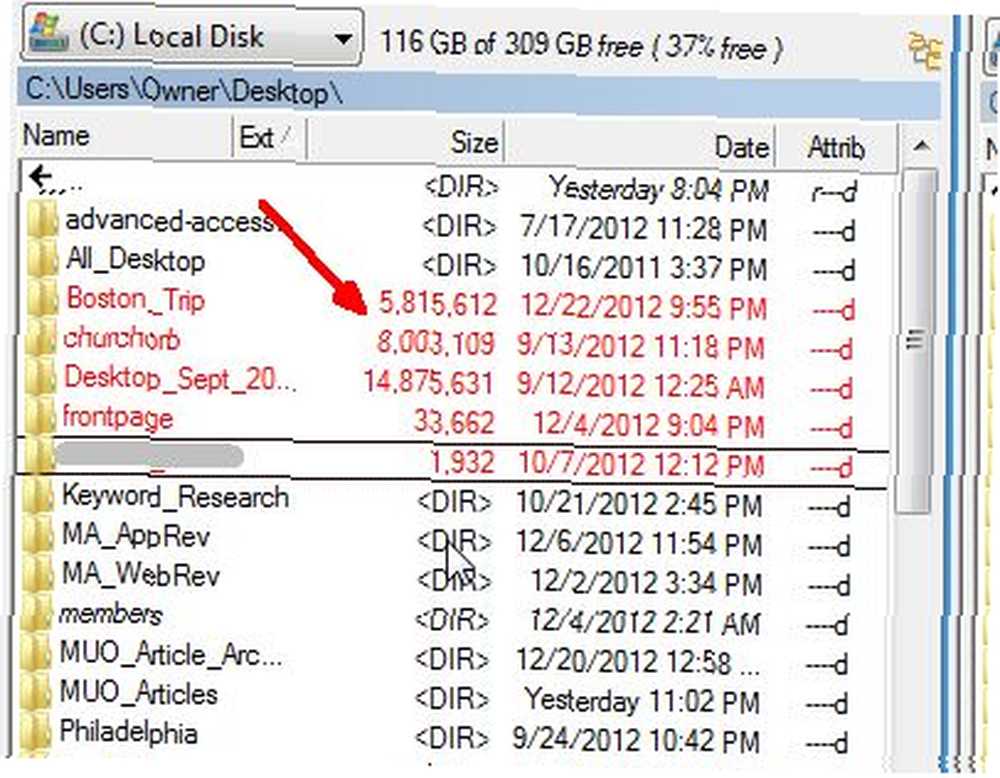
Další rychlou klávesovou funkcí je Alt + Return, když je vybrán soubor. To vám umožní zobrazit vlastnosti souboru bez nutnosti použít myš. Kdo potřebuje kliknout pravým tlačítkem, když uvidíte vlastnosti jediným stiskem klávesy?
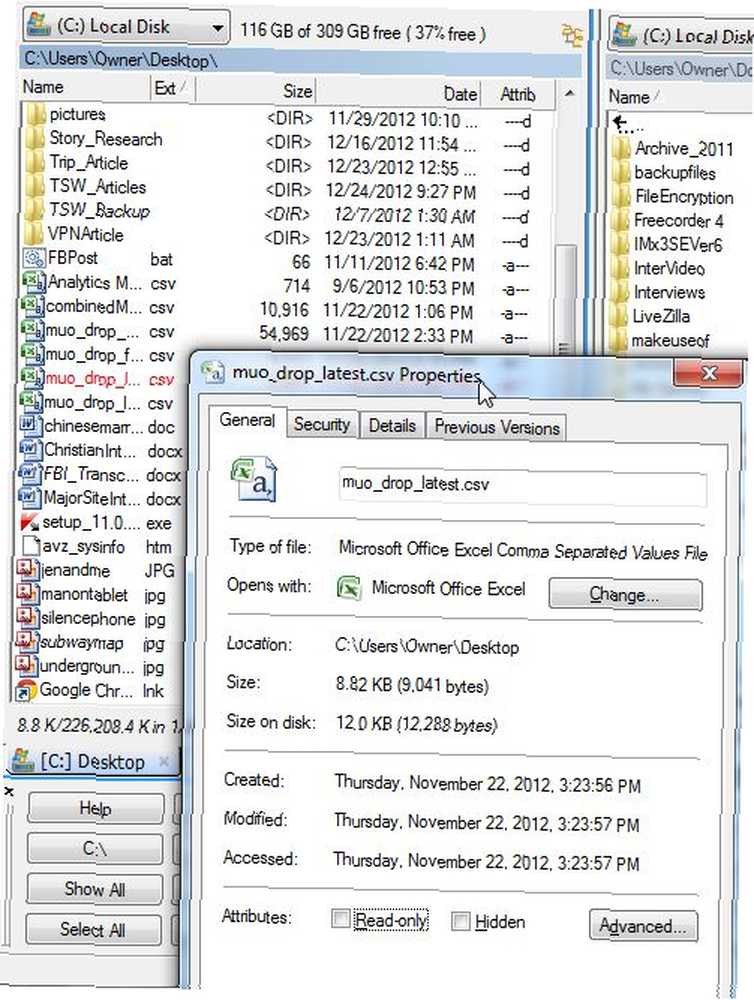
Další opravdu příjemnou funkcí, kterou se mi na programu Multi Commander líbí, je možnost vybrat soubor nebo složku a stisknutím kláves CTRL + P zachytit cestu k této složce. Tím se do schránky vloží úplná cesta daného souboru nebo složky, takže ji můžete použít kdekoli jinde, včetně programu Poznámkový blok, příkazu Windows Run nebo v e-mailu. Kdekoli ji můžete vložit pomocí kláves CTRL + V, můžete použít cestu. Jak můžete vidět zde, vložil jsem ji přímo do cesty k souboru. Tím by se tato složka otevřela.
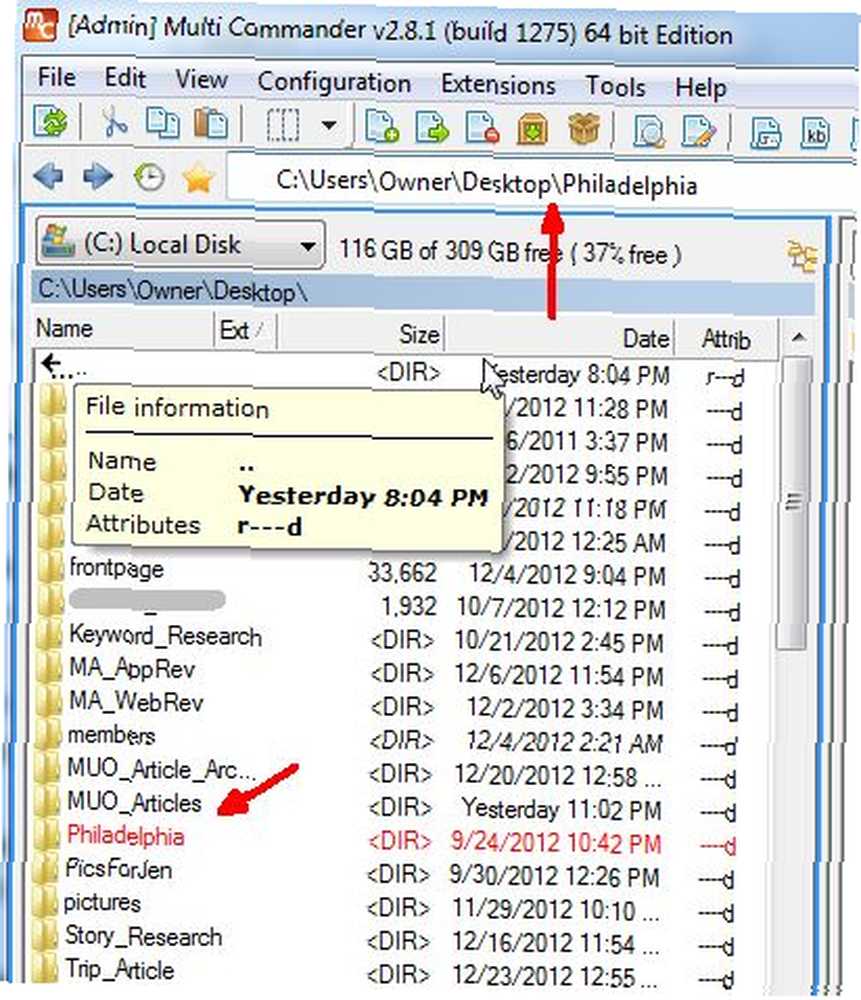
Chcete vytvořit novou složku v aktuálním adresáři? Zapomeňte na klepnutí pravým tlačítkem a boj s procesem vytváření adresářů buggy v Průzkumníku Windows (přesto je to pro mě buggy). Stačí stisknout klávesu F7 a do rozbalovací nabídky vyplnit jméno “Vytvořit novou složku” box, a to je vše - nová složka vytvořená bez bolesti hlavy.
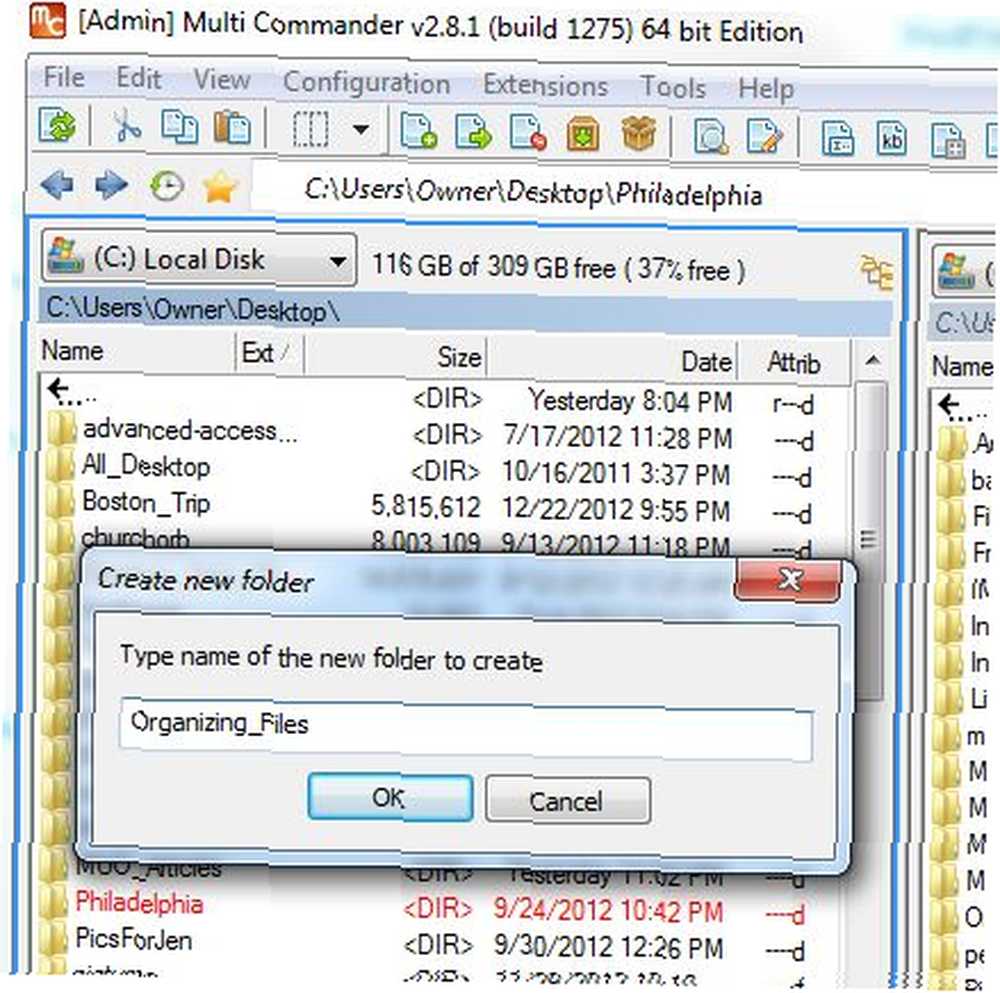
Dalším úhledným prvkem je pole filtru v pravém dolním rohu každého podokna displeje. Můžete použít k zobrazení pouze určitých typů souborů v tomto okně, bez ohledu na to, kde se pohybujete. Zde používám filtr * .csv pouze k zobrazení souborů s příponou CSV.
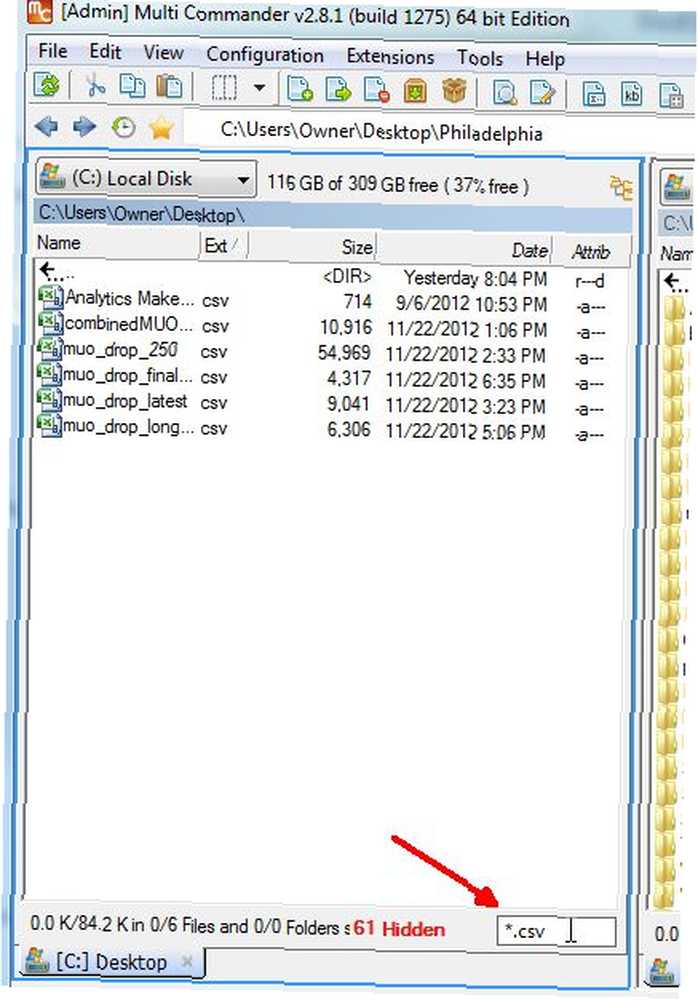
Nezapomeňte, pokud se vám nelíbí něco o vzhledu nebo chování Multi Commander, může být upraveno. Zkuste to provést pomocí standardního Průzkumníka Windows.
Můžete to udělat pod Konfigurace -> Základní nastavení, nebo pod Konfigurace -> Nastavení panelu Průzkumníka. V obou najdete kompletní seznam funkcí, které můžete vyladit a upravit.
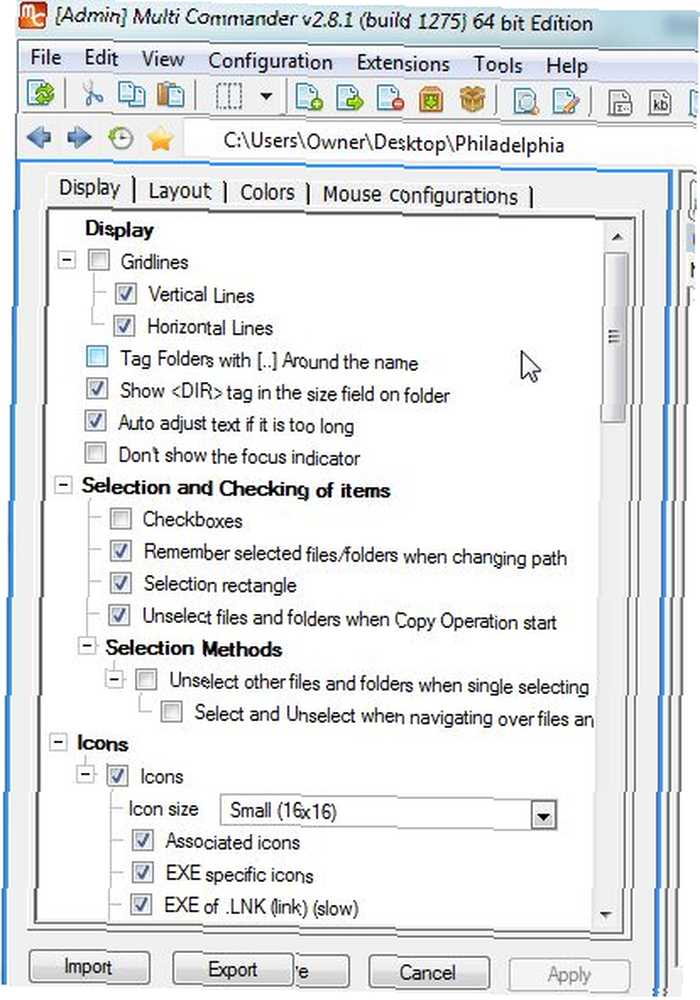
Multi Commander také přichází s řadou aplikací pro prohlížení souborů, které vám umožňují zobrazit náhled na určité typy souborů, jako je prohlížeč obrázků, který je vložen přímo do aplikace..
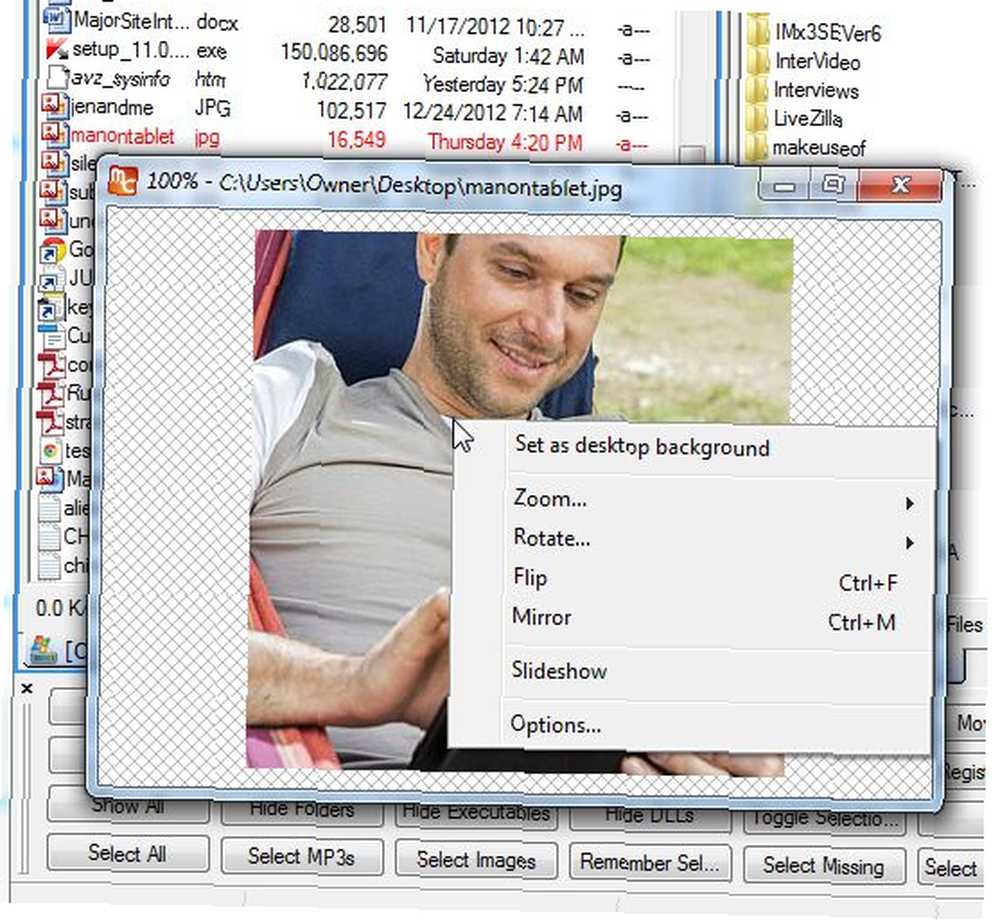
Tento prohlížeč obrázků také umožňuje otočit nebo převrátit obrázek nebo jej dokonce přidat do série snímků.
Aha! Takže Multi-Commander nemá tuto šikovnou funkci Průzkumníka Windows miniatur náhledu obrázku přímo v navigačním podokně, že? Špatně - stačí kliknout na možnost zobrazení stromu složek a změnit typ zobrazení souboru na “Seznam miniatur“. Zobrazí se náhled obrazových souborů na panelu a umožní vám procházet strom adresářů stejně jako jste zvyklí dělat uvnitř Průzkumníka Windows..
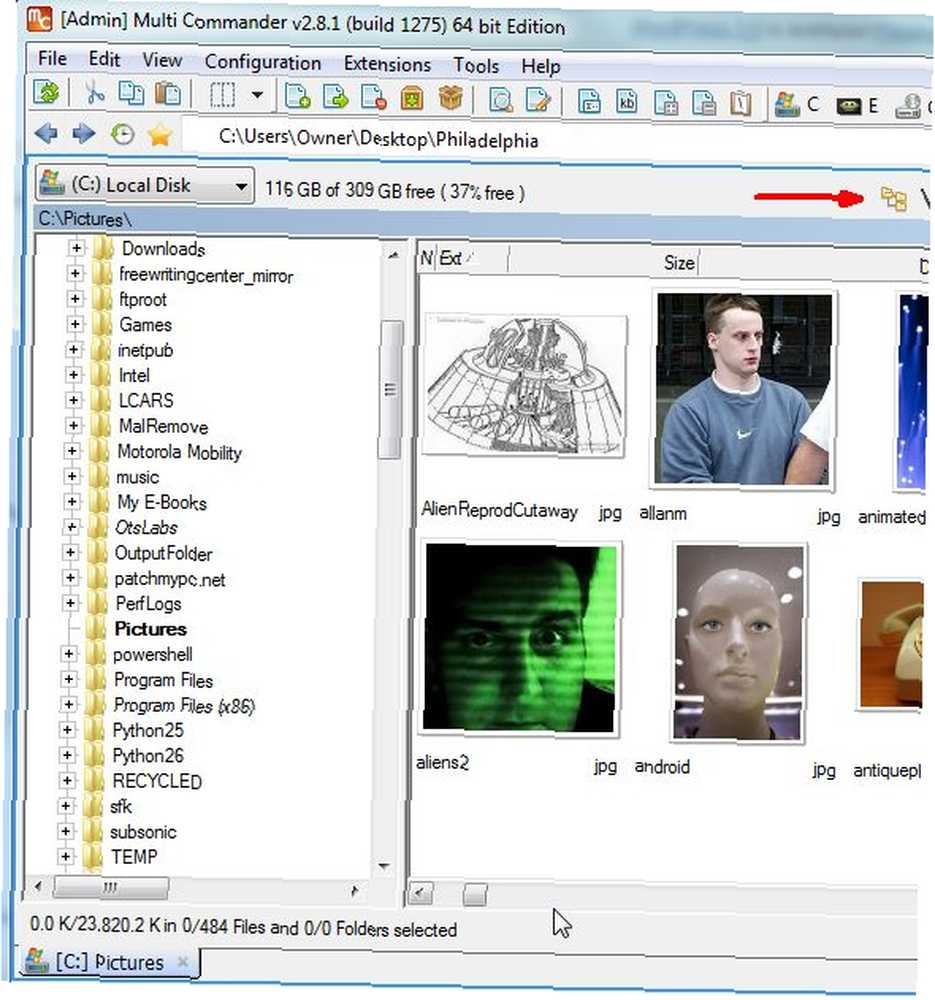
U Multi Commander samozřejmě existuje další výhoda spočívající v tom, že dva z těchto panelů průzkumníka jsou součástí stejné aplikace průzkumníka. Opět - to poskytuje pohodlí rychlého přenosu souborů mezi adresáři.
Multi Commander je vybaven funkcemi, jako je schopnost sbalit a rozbalit soubory do zipových souborů, tlačítka, která spustí Poznámkový blok a kalkulačku, a tlačítka, která zobrazí historii průzkumu souborů, a která vám umožní uložit “oblíbený” cesty k souborům, jako byste ukládali oblíbené adresy URL webových stránek.
Je to aplikace, na kterou si zvyknete, bude pro vás velmi obtížné vrátit se ke starému původnímu průzkumníkovi systému Windows. Tak to udělejte a dejte nám vědět, co si o tom myslíte v sekci komentářů níže.
Image Credit: Lupa přes Shutterstock











